- おすすめ
-
楽天でんわ
-
楽天ブロードバンド
-
楽天買取
-
楽天マガジン
楽天モバイルトップ > 会員サポート(マイページ) > APN設定方法(rmobile_co)
APN設定は構成プロファイルのインストールが必要となります。
下記のURLより構成プロファイルをインストールしてください。
※iOS9.3.4をiPhone5でご利用の方は追加でLTE設定(オプション)項目への手動でのAPN情報設定が必要となります。
【ご注意】
iPhoneでは、APN構成プロファイルは1種類しか持てません。
通信キャリアを変更する場合には、APN構成プロファイルの削除が必要となります。
下記より設定方法をご確認下さい。
https://mobile.rakuten.co.jp/support/tethering_setting/iphone_lte/
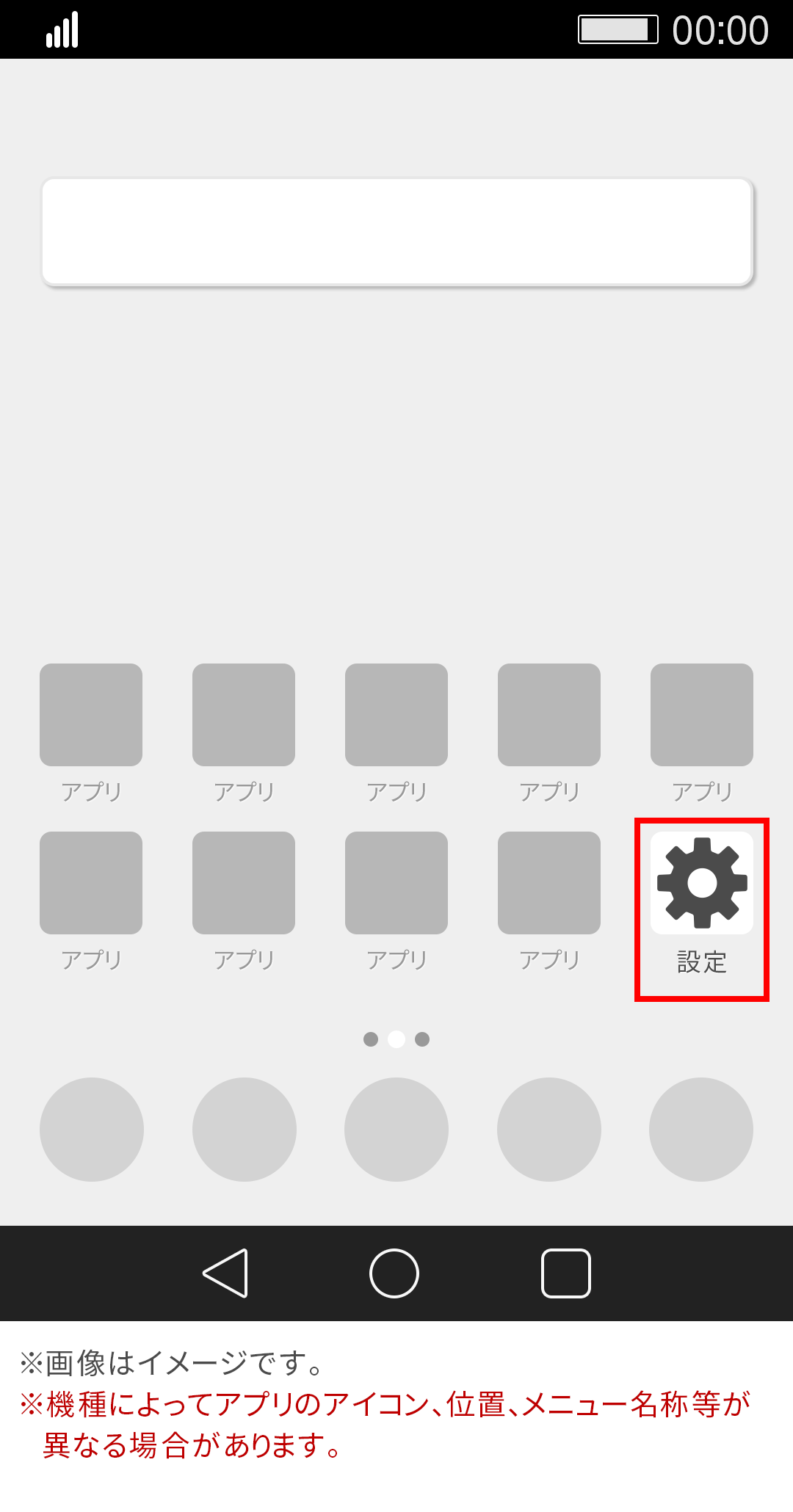
「設定」をタップしてください。
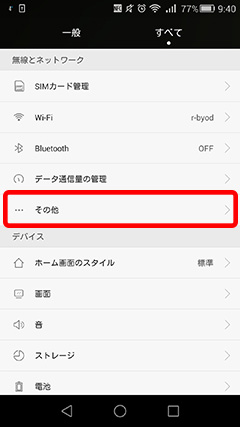
無線とネットワークの「その他」をタップしてください。
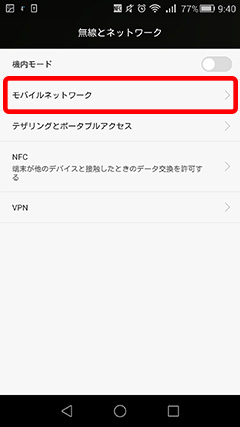
「モバイルネットワーク」をタップしてください。
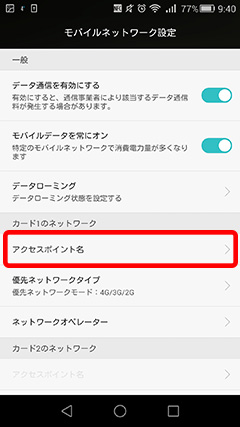
「アクセスポイント名」をタップしてください。
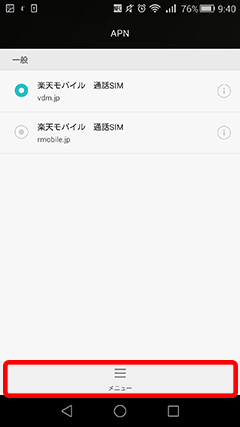
「メニュー」をタップしてください。
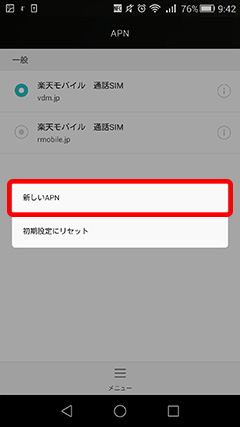
「新しいAPN」をタップしてください。
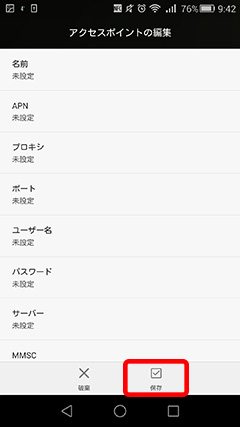
APN情報に従って項目を入力し「保存」をタップしてください。
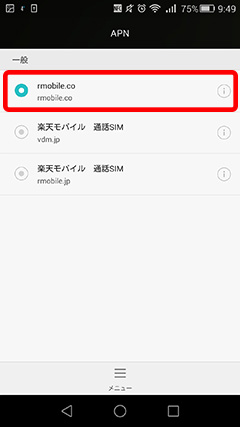
「rmobile.co」のラジオボタンを選択してください。
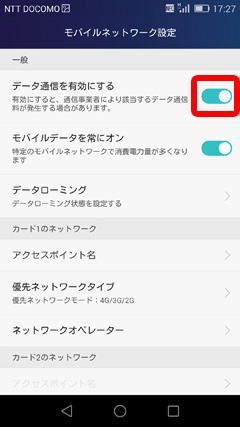
端末の戻るボタンでひとつ前の画面「モバイルネットワークの設定」に戻り、「データ通信を有効にする」チェックボックスをオフからオンに変更してください。
本端末には予めいくつかのAPN設定が登録されており、対応するSIMカードが挿入された場合は電源投入時に自動的に設定されますが、その時の使用環境や電波状況によってまれに自動設定ができない場合があります。データ通信ができない場合は、下記の方法でAPNを再設定してください。
※ご利用になるSIMカードを端末に挿入した状態で設定を行ってください。
E5577とスマートフォン間のWi-Fi接続が正常に機能していることを確認します。(PC、タブレットも可)
Webブラウザを開き、アドレスバーに「http://192.168.8.1」と入力し、Web管理ページにアクセスしてください。
※このIPアドレスが、ネットワーク上の他のIPアドレスと競合する場合は、E5577のIPアドレスが自動的に変わります。E5577の画面で現在のIPアドレスを確認してください。 (「メニュー」>「端末情報」>「IP:XXX…」)
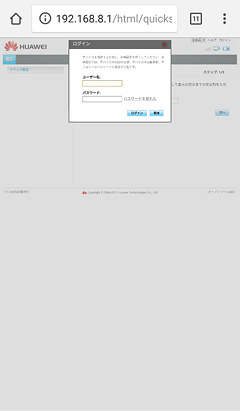
ユーザー名とパスワードを入力し、 Web管理ページにログインしてください。
※デフォルトのユーザー名は admin、デフォルトのパスワードは admin です。
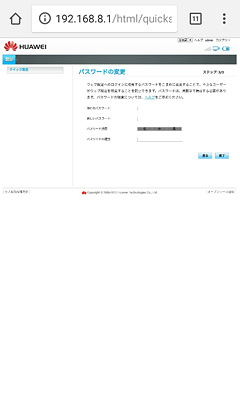
Web管理ページに初回ログインする際は、パスワードを変更する必要があります。
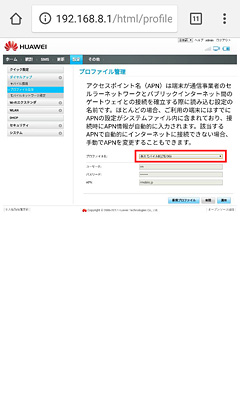
「設定」 → 「ダイヤルアップ」 → 「プロファイル管理」ページにて、プロファイル名のプルダウンをタップしてください。
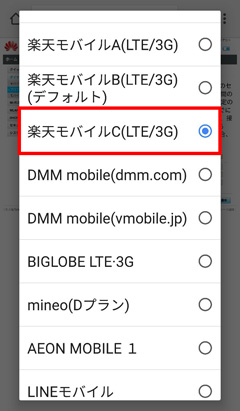
一覧の中から「楽天モバイルC(LTE/3G)」のラジオボタンを選択してください。
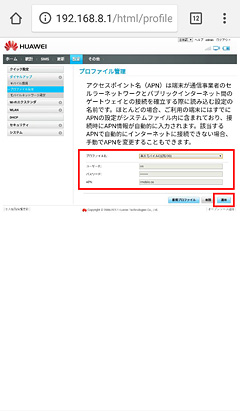
選択したAPN情報が入力されていることを確認し、「適用」ボタンをタップしてください。
初めに、電源がオフになっていることを確認してください。
電源がオフの状態で電池カバーと電池パックを取り外し、電池カバー裏側もしくは電池パックの下に記載の「SSID」と「暗号化キー(AES)」の値を確認してください。
※ 「SSID」または「暗号化キー(AES)」を変更されている場合は変更後の値をご用意ください。
SIMカードを端末に挿し、電源を入れてください。
ホーム画面の「設定」をタップしてください。
画面を下にスクロールさせ「APN設定」をタップしてください。
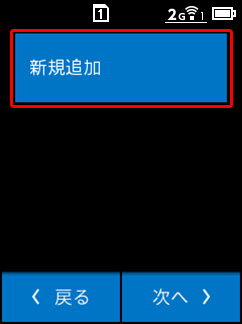
「新規追加」をタップしてください。
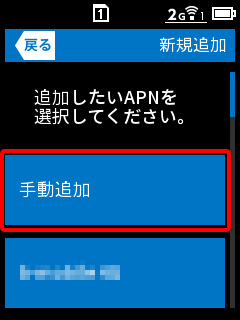
「手動追加」をタップしてください。
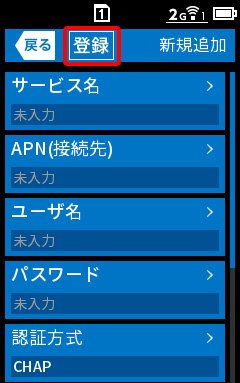
表示された画面でAPN設定を行い、「登録」をタップしてください。
登録後、リストに「楽天モバイル(LTE/3G)」が追加されたのを確認し、「楽天モバイル(LTE/3G)」をタップしてください。
ご利用の端末に以下のAPN情報を設定してください。
| APN名 | rmobile.co アール・エム・オー・ビー・アイ・エル・イー・ドット・シー・オー |
|---|---|
| ユーザ名 | rm アール・エム |
| パスワード | 0000 ゼロ・ゼロ・ゼロ・ゼロ |
| 認証方法 | PAPまたはCHAP |
以下は必要に応じて設定してください。
| 接続方法(PDP Type) | IP接続 |
|---|---|
| MCC | 440 |
| MNC | 10 |
© Rakuten Mobile, Inc.